釷是文章将帮助您解决设置在Windows 10错误不开放。如果您的设置应用无法打开,请不要担心。
我们列出了5个简单的方法来修复与Windows 10设置应用有关的所有错误。
Windows在全球90%以上的计算机上运行,在图表上的成功主要归功于简单,易于使用的用户界面(UI)。在Windows 10中,引入了设置,使用起来非常简单。与“设置”相比,它的前身“控制面板”在Windows的早期版本(例如Windows XP,7、8等)中可用,并且不是非常友好。
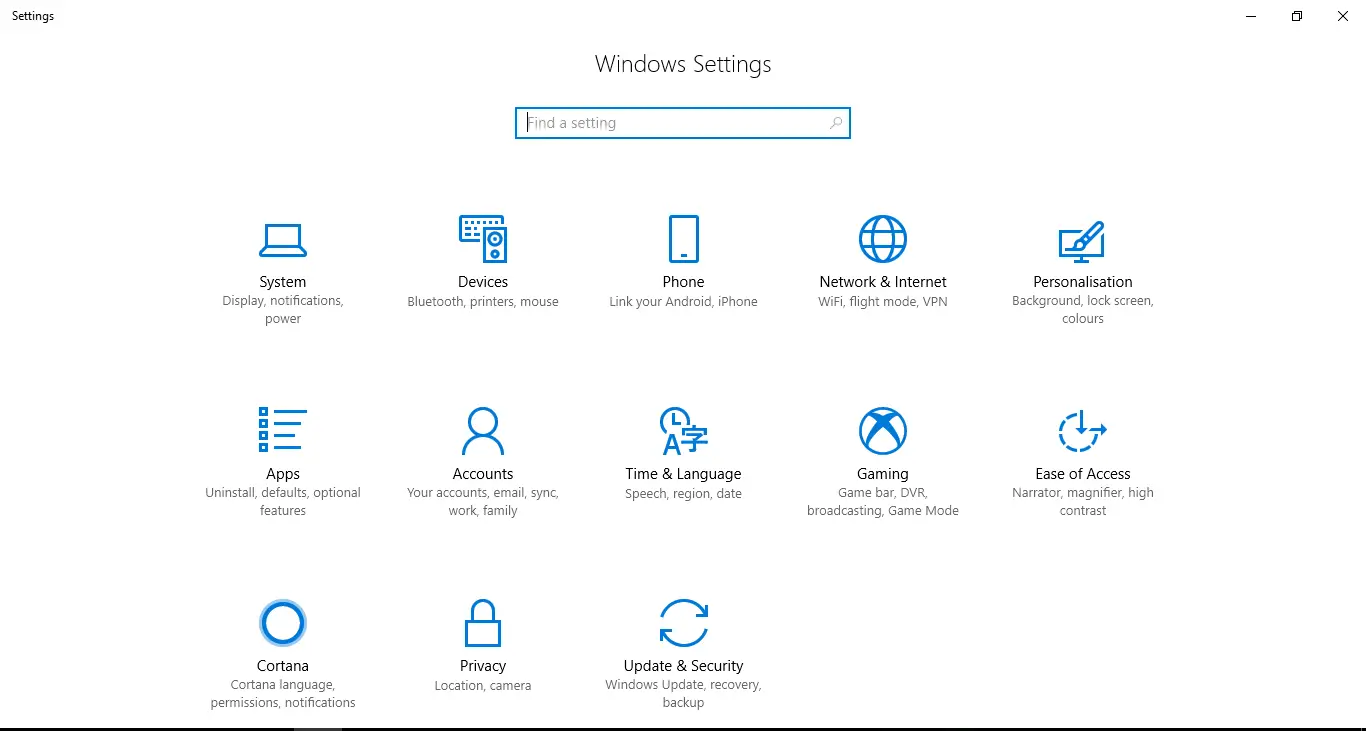
如何修复Windows 10问题中无法应用的设置
在一些用户报告说“设置”根本无法在Windows媒质打开或打开后“设置”菜单冻结/挂起后,Microsoft在最新更新中提供了一些针对该问题的补丁程序,但是某些用户(无论是否更新)仍然遇到这种麻烦!
设置提供了一种简便的方法来个性化和控制所有功能和关键操作,例如更新,隐私,帐户,网络等!因此,这意味着如果“设置”停止打开,您可能将无法更新Windows,吓人了!不用担心,我们提供了5种方法来解决此问题,选择适合您需要的方法。
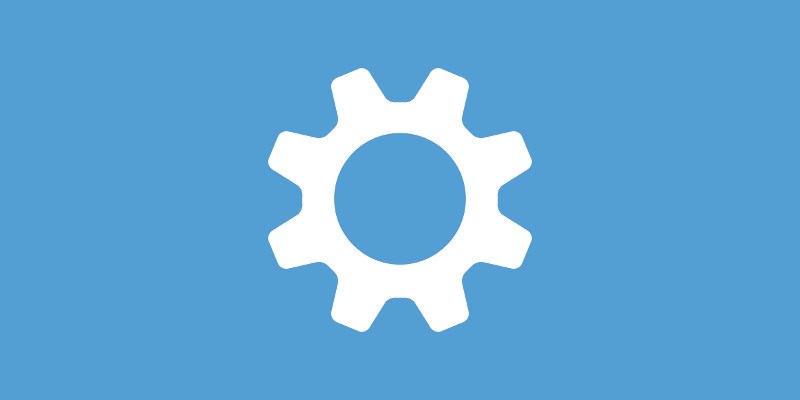
标准操作流程
从Windows 8、8.1、7迁移到Windows 10版本的用户通常会遇到无法打开设置的情况,因此某些新的系统文件可能会与旧文件发生冲突,从而引起混乱。Windows 10用户可以使用以下两个替代方法来解决此问题:“控制面板”和“命令提示符”(Windows Powershell)。
控制面板是设置的较不吸引人的版本,很长时间以来一直存在于Windows中,并且具有更多的功能和操作。尽管命令提示符是Windows 10中用户最不友好的应用程序,但它也可以被视为Windows 10中设置的替代方法。
不过,如果您确定要按照以前的方式恢复设置,然后按照本指南进行操作,但是在跳到解决方案之前,请先遵循以下非标准操作步骤:
答:有时简单的重新启动可以产生奇迹,因此请重新启动Windows。
B.许多Windows用户都不知道可以禁用设置的事实,因此要查看设置再次使用注册表启用它。修改注册表是一种高级方法,如果不确定,可以跳过此步骤,并在创建步骤之前创建系统还原点作为预防措施。
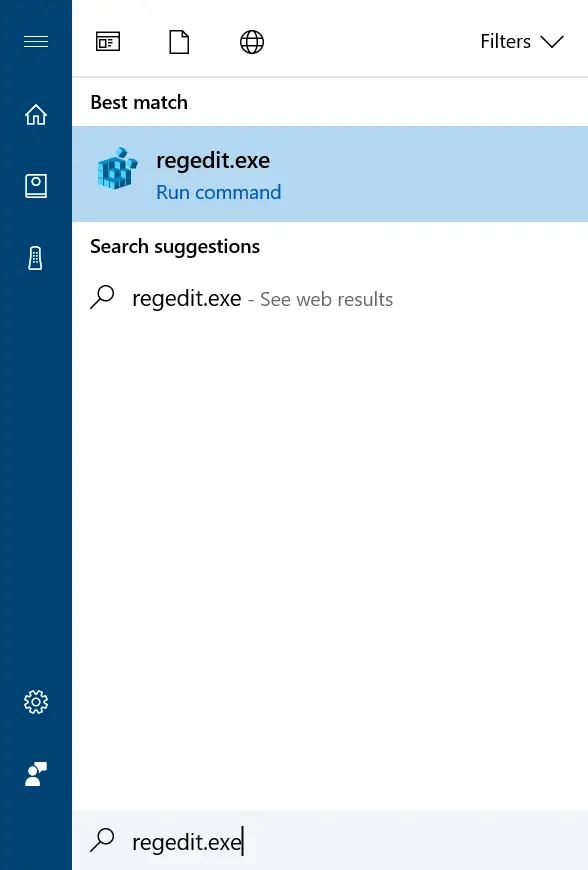
一世。通过在任务栏(Cortana)中搜索“ REGEDIT.EXE ”来打开注册表,然后单击第一个结果或按“ Windows + R”并输入“ regedit”,然后按Enter。
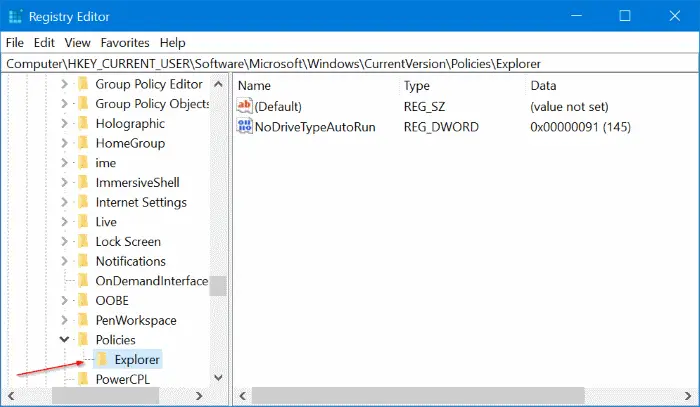
ii。注册表编辑器窗口将打开。在左侧,将显示一长列文件夹,找到提到的文件夹,然后单击以展开-HKEY_CURRENT_USER 软件Microsoft Windows CurrentVersion策略资源管理器。
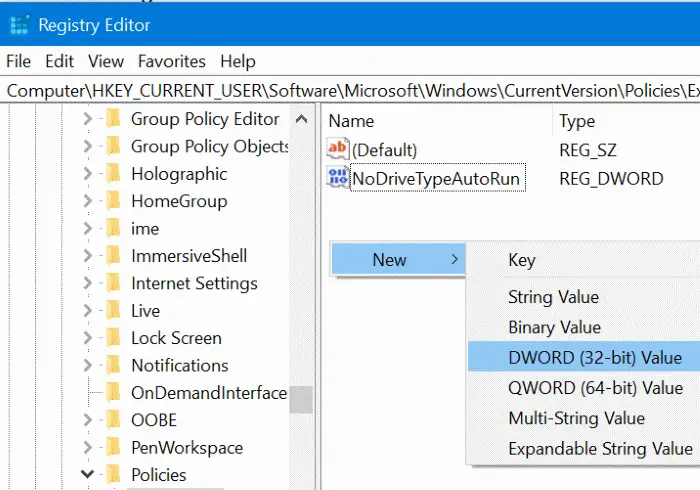
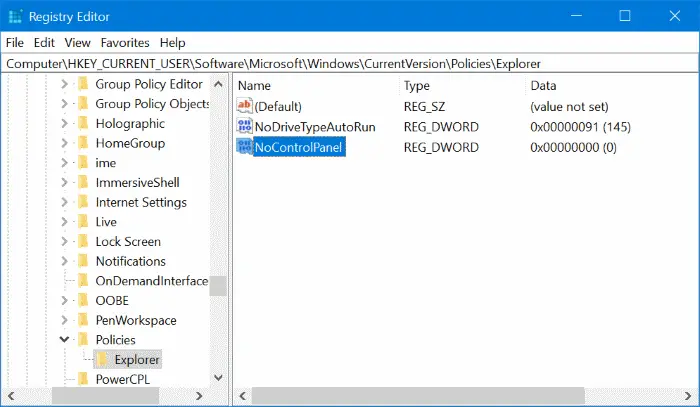
iii。到达Explorer文件夹后,在右侧检查是否存在NoControlPanel文件,然后右键单击空白部分,如下图所示,然后选择New并单击DWORD(32-bit)Value。输入值名称为“ NoControlPanel ”。

iv。将创建一个新的NoControlPanel文件,双击该文件并将Value数据设置为“ 0 ”以启用“设置/控制面板”,并用于安装“ 1”以禁用它们。单击确定。退出后,按“ 的Windows + I ”,如果设置仍未打开,请继续执行指南。
安装更新以修复设置应用程序
尽管Windows每月一次不止一次地滚动更新,但有时可能会令人烦恼,但一定不要停止更新,因为它可能会解决您的问题。在此修复程序中,我们将检查是否有任何暂挂的更新并进行安装。您会想知道,如果设置不起作用,我们将如何安装更新,我们将使用上述替代方法:
命令提示符:在提升模式下打开命令提示符(请参阅“重新安装Windows Apps方法”以获取帮助)。键入“
wuauclt.exe / updatenow ”,然后按Enter。如果没有其他反应,请尝试多次,否则可能没有任何更新要安装。
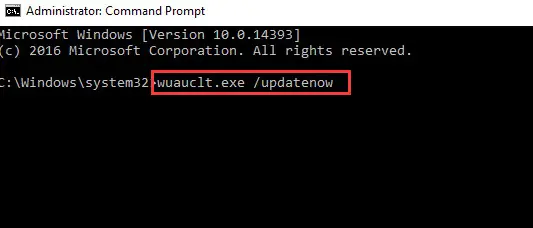
控制面板:这是做相同事情的另一种方法,通过在任务栏中搜索相同内容来打开“控制面板”。在右上角搜索“更新”,然后单击“查看已安装的更新”,安装所有待处理的更新(如果有)。
使用Windows故障排除程序修复设置不起作用的错误
如果您使用的是Windows提供的疑难解答,则您可能认为它效率很低,可能会跳过此方法。好了,近年来Windows疑难解答已得到很大改善,不仅在检测问题上而且在解决问题上也更好。要开始故障排除,我们需要打开控制面板。
在控制面板中,搜索“疑难解答”,然后单击第一个结果。在“程序”部分下,单击它以运行故障排除。另外,请检查“系统和安全性”下的内容。
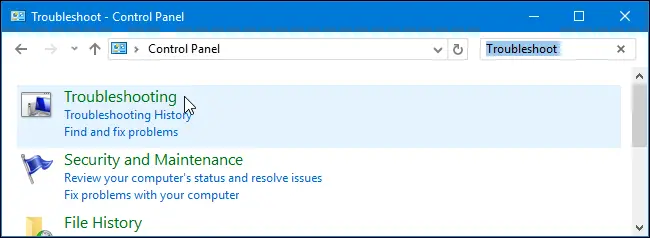

使用SFC / Scannow修复
每个Windows问题都可以通过命令提示符解决。在这里,我们将扫描Windows中的问题(例如损坏的文件/应用程序)。使用命令“ sfc / scannow ”,这会将所有损坏的文件替换为缓存的文件。
1. 通过在任务栏中搜索“命令提示符”或按“ Windows键+ R”并搜索“ cmd”,打开“命令提示符”。**注意:为了使此命令起作用,请在管理员模式下打开命令提示符。**
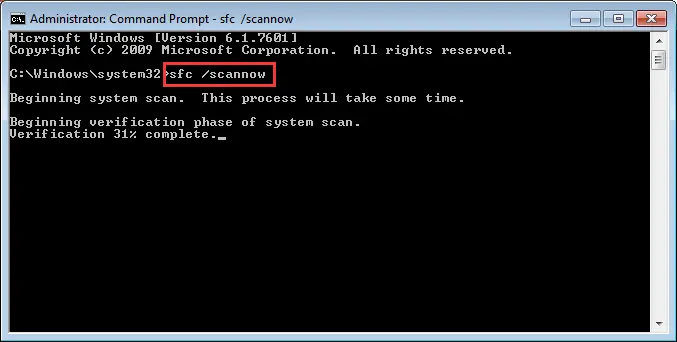
2. 在命令提示符下 键入或复制并粘贴“ sfc / scannow ”。等待扫描完成。打开“设置”应用以确认问题是否得到解决,否则,请继续。
重新安装Windows Apps
在这种方法中,我们将重新安装“设置”应用程序,但是catch是要使用的命令,其工作方式将重新安装所有Windows应用程序,在此过程中您不会丢失任何关键数据。为此,我们将使用命令提示符/ Windows Powershell。
1.在管理员模式下打开命令提示符,方法是在任务栏中搜索命令提示符,然后右键单击第一个结果,然后单击“以管理员身份运行”,或者直接在“开始”按钮上单击鼠标右键,然后单击“命令提示符(Admin)”。 。

2.应打开命令提示符窗口。复制此命令并将其粘贴到“ 获取-AppXPackage | Foreach {Add-AppxPackage -DisableDevelopmentMode-注册“ $($ _。InstallLocation)AppXManifest.xml”} ”,一次减去引号。按Enter键开始安装。完成后重新启动计算机,如果设置仍然无法使用,请继续执行下一种方法。
结论
还有其他方法可以解决此问题,例如“系统重置”,“创建新的管理员帐户”,但是这两种方法既广泛又高级,并且可能导致数据丢失,因此被遗漏了。上述解决方案一定可以解决设置未在Windows中打开的问题。我们也省略了第三方的申请,因为它们是不必要的。


![Windows版本怎么看[非常简单]](https://infoacetech.net/wp-content/uploads/2023/06/Windows%E7%89%88%E6%9C%AC%E6%80%8E%E9%BA%BC%E7%9C%8B-180x100.jpg)

